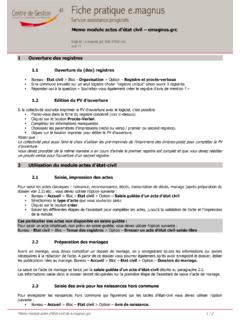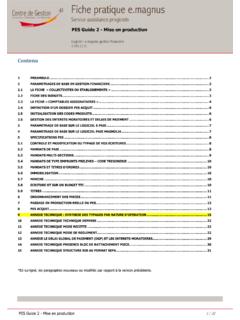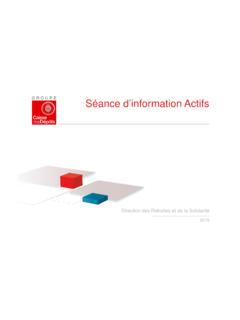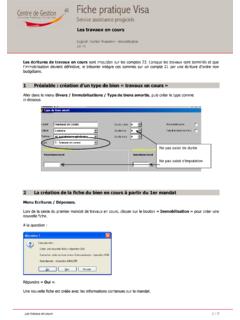Transcription of Fiche pratique e.magnus - Centres de gestion de la ...
1 Pr parer, laborer et imprimer le budget primitif 1 / 22 Pr parer, laborer et imprimer le budget primitif 2019 Logiciel : gestion financi re f vrier 19 SOMMAIRE 1 Cr ation de la d lib ration budg taire ..2 Compl ter la Fiche du BP ..2 Onglet synth se ..2 2 Etat Pr paratoire ..3 Export vers un tableur Excel ou Calc ..3 3 gestion des op rations ..4 4 Reprise des r sultats ..5 5 Saisie d concentr e du 6 Enregistrez les inscriptions budg taires ..5 Saisie des inscriptions r Saisie des inscriptions sp cifiques ( ) ..6 7 Edition Totem ..7 8 Subventions ..7 Saisir les montants 2019 pour les subventions existantes ..7 Saisie des nouvelles subventions vers es ..8 G n ration des inscriptions relatives aux subventions .. 10 G n ration automatique des mandats de subvention .. 10 Impression de l annexe des subventions .. 10 9 Dette .. 11 11 Annexes li es la dette .. 13 10 Immobilisations.. 14 11 Suppression des montants z ro.
2 14 12 Annexe compl mentaire.. 15 Emprunts garantis .. 15 Etat du personnel .. 15 13 Balance .. 16 14 Vote .. 17 Onglet Arr t .. 17 Onglet Signataires .. 17 15 Edition.. 18 Impression papier du BP .. 18 G n rer le BP dans un Fichier PDF .. 19 Choix du num ro de page .. 19 16 D mat rialisation du BP et des DM vers la pr fecture .. 20 17 Transfert budget d mat rialis vers la tr sorerie .. 20 18 Transfert Indigo vers la tr sorerie .. 20 G n ration du fichier Indigo .. 20 19 Mandatement des subventions .. 21 Fiche pratique Service assistance progiciels Pr parer, laborer et imprimer le budget primitif 2 / 22 Important : Pour imprimer le BP 2019 vous devez avoir mis en service version de qui int grera les nouvelles maquettes budg taires. 1 Cr ation de la d lib ration budg taire Si vous avez enregistr l affectation du r sultat depuis les op rations de fin d exercice sur N-1, ou si vous avez envoy le fichier des restes r alis en tr sorerie, la d lib ration budg taire Budget Primitif a d j t cr e.
3 Sinon pour cr er cette d lib ration vous devez suivre la proc dure suivante. Bureau Accueil -> Cadre Budget -> option Dossiers budg taires V rifiez que vous tes dans le bon dossier-exercice (contexte de travail qui convient). Cliquez sur le bouton Fiche option En Cr ation. Compl ter la Fiche du BP Important: Au moment de la cr ation de l' tape, ne cochez pas la case vot , elle emp che la saisie des inscriptions budg taires. Le vote de l tape intervient apr s la saisie des pr visions. Onglet synth se Cet onglet r capitule l ensemble des montants budg tis s, vous pourrez y revenir pour v rifier l' quilibre budg taire de la d lib ration. S lectionnez l tape puis compl tez la d signation. Cochez la case prise en compte de l analytique si vous g rez ce budget avec des services. D cochez la case Prise en compte de la nomenclature des march s publics. S lectionnez inscriptions budg taires. Cochez Exercice N-1 S lectionnez BP Cochez R cup ration automatique des RAR.
4 Cliquez sur le bouton Enregistrer. Pr parer, laborer et imprimer le budget primitif 3 / 22 2 Etat Pr paratoire Bureau Accueil -> Cadre Budget -> option Inscriptions budg taires La premi re tape de l assistant permet d imprimer un tat qui permet de pr parer le budget. Si vous souhaitez une dition personnalis e s lectionnez les colonnes afficher. Cliquez sur le bouton Imprimer pour lancer l impression de l tat pr paratoire. Choisissez l impression qui vous convient entre l Edition liste (plus personnalis e) ou les diff rentes vues pr paratoires propos es. Par exemple si votre collectivit vote le budget avec op ration, vous pouvez choisir une pr sentation par compte pour la section de fonctionnement et une pr sentation par op ration et compte pour la section d investissement. Notez : Il est possible d diter un document pr paratoire avec les montants de l tape vides en cochant la case Document pr paratoire (montants de l tape vide).
5 Export vers un tableur Excel ou Calc Plusieurs solutions sont possibles pour exporter ces tats vers un tableur, choisissez celle qui convient le mieux vos besoins. 1. Depuis un aper u avant impression de l tat pr paratoire, voir ci-dessous paragraphes 2. Depuis l cran d impression de l tat pr paratoire, voir ci-dessous paragraphes 3. L option saisie d concentr e du budget d crite au paragraphe 5 permet de saisir les pr visions directement sous Excel. Depuis un aper u avant impression Affichez un aper u avant impression de l tat que vous souhaitez exporter sous Excel Cliquez sur le bouton Exporter l tat. S lectionnez comme format MS Excel 97-2000 (donn es uniquement) ou MS Excel 97-2000 et comme destination Fichier disque puis cliquez sur le bouton OK. Pr parer, laborer et imprimer le budget primitif 4 / 22 Cliquez sur le bouton OK pour valider les options de mise en forme, apr s avoir s lectionn celles qui vous conviennent.
6 S lectionnez le dossier de destination, donnez un nom au fichier puis cliquez sur le bouton Enregistrer pour valider vos choix. Vous pouvez ensuite ouvrir le fichier cr par le logiciel avec un tableur pour le retravailler. Depuis l cran d impression Le logiciel g n re un fichier au format csv dans le r pertoire de destination ce fichier peut tre ouvert avec un tableur. Vous pouvez travailler partir de ce fichier pour pr parer vos pr visions. Notez que pour pr parer le budget vous pouvez aussi utiliser les ditions du comparatif que vous pouvez exporter vers un tableur de la m me mani re. 3 gestion des op rations Avant de saisir le budget, vous devez enregistrer un exercice de fin sur les op rations d investissement qui se terminent et cr er les nouvelles op rations. Bureau Organisation -> Cadre Imputations -> option Op rations Enregistrer la fin d une op ration Pour enregistrer la fin d une op ration, vous devez compl ter la zone exercice de fin.
7 Cliquez sur le bouton Enregistrez apr s avoir saisi cette date. S lectionnez Fichier de donn es dans destination. Saisissez le nom du fichier. S lectionnez CSV avec ligne d ent te de colonnes dans la zone Format du fichier. V rifiez au besoin modifiez le r pertoire de destination. S lectionnez l tat exporter. Cliquez sur le Bouton imprimer. Pr parer, laborer et imprimer le budget primitif 5 / 22 Cr ation d une nouvelle op ration : Saisissez le code interne, pour les op rations coch e pour vote : code interne = code perception. Saisissez le libell . Saisissez l Exercice de d but. Enregistrez le type d op ration : Sur les budgets avec les op rations pr sent es pour vote vous devez cocher la case R glementaire et renseigner le code perception. Sur les budgets avec les op rations pr sent es pour information vous devez cocher la case Pour Information. Cliquez sur le bouton Enregistrez. 4 Reprise des r sultats Pour que les pr visions sur les articles : 001, 002 et 1068 soit g n r es automatiquement, vous devez avoir enregistr la reprise des r sultats.
8 Elle se renseigne et s imprime partir de l assistant de fin d exercice N-1, pour avoir le d tail de cette proc dure, reportez-vous la Fiche consacr e aux op rations de fin d ann e. 5 Saisie d concentr e du budget Lors de la pr paration budg taire, la saisie des demandes de cr dits peut tre d concentr e : les services inscrivent leurs demandes de cr dits dans des classeurs Excel qui leur ont t fournis par le service comptable. Depuis le logiciel de gestion financi re, le service comptabilit exporte vers un fichier Excel les demandes de cr dit. Ces fichiers Excel sont fournis aux diff rents services de la collectivit qui les compl tent. Les donn es de ces classeurs Excel sont ensuite import es dans le logiciel de gestion Financi re. Si vous souhaitez utiliser cette option, pour avoir le d tail de cette proc dure, reportez-vous la Fiche consacr e la saisie d concentr e du budget. 6 Enregistrez les inscriptions budg taires Important : Pour g n rer automatiquement les pr visions li es la dette, aux amortissements d immobilisations et aux subventions voir les paragraphes 7, 8 et 9 de ce document.
9 Saisie des inscriptions r elles Bureau Accueil -> Cadre Budget -> option Inscriptions budg taires V rifiez que vous tes dans le bon dossier-exercice (contexte de travail qui convient). Dans la zone de liste D lib ration s lectionnez BP. Cliquez sur le lien Saisie des inscriptions budg taires. Saisissez le montant dans la colonne Propos . Quand vous avez termin la saisie cliquez sur le bouton Enregistrer. Pr parer, laborer et imprimer le budget primitif 6 / 22 Notez que : La colonne Vot de la liste sera aliment e automatiquement quand vous enregistrerez le vote du budget (derni re tape du cycle budg taire). La colonne Report a t aliment e automatiquement en utilisant l option transfert des restes r aliser de la proc dure des op rations de fin d ann e. (Voir la note op ration de fin d ann es pour plus de d tail). Pour ajouter une inscription budg taire sur un nouveau compte, vous devez vous placer sur une ligne pr c der d un plus, vous devrez ensuite s lectionner le sens avant de pouvoir s lectionner le compte.
10 Au fond du tableau deux lignes Total d penses et Total recettes permettent de suivre l volution de la saisie. Dans la partie haute de l cran, il est possible de s lectionner une section cela permet de suivre l quilibre de cette section pour les critures r elles. Pour supprimer une pr vision saisie par erreur s lectionnez la ligne que vous souhaitez supprimer en cliquant sur la fl che bleue puis cliquer sur le bouton Supprimer. Si vous commencez saisir par erreur une ligne, pour la supprimer faites un clic droit sur cette ligne et s lectionnez Annuler l ajout. Saisie des inscriptions sp cifiques ( ) Pour saisir les pr visions budg taires d ordre, vous devez utiliser un assistant, ces critures apparaitront en gras dans la liste des inscriptions budg taires. Bureau Accueil -> Cadre Budget -> option Inscriptions budg taires V rifiez que vous tes dans le bon dossier-exercice (contexte de travail qui convient).